Odzyskaj miejsce na dysku w systemie Windows 10 za pomocą aplikacji Ustawienia
Microsoft System Windows 10 / / March 17, 2020
Ostatnia aktualizacja dnia

Gdy Microsoft nadal aktualizuje i ulepsza system Windows 10, odchodzi od Panelu sterowania i umieszcza te opcje w aplikacji Ustawienia.
Gdy Microsoft nadal aktualizuje system Windows 10, odchodzi od Panelu sterowania i umieszcza te opcje w aplikacji Ustawienia. W końcu będziesz mieć dostęp do większości, jeśli nie wszystkich, opcji konserwacji systemu w jednym centralnym miejscu z nowym interfejsem.
Na przykład, jeśli chcesz ręcznie zaktualizować system Windows 10, przejdź do Ustawienia> Aktualizacja i zabezpieczenia> Windows Update. Pokazaliśmy Ci, jak zaoszczędzić miejsce na dysku usuwając pliki tymczasowe i poprzednie wersje systemu Windows po aktualizacji przy użyciu tradycyjnej opcji czyszczenia dysku. Oto spojrzenie na to, jak zrobić to samo za pomocą aplikacji Ustawienia systemu Windows 10.
Zwolnij miejsce na dysku za pomocą aplikacji Ustawienia systemu Windows 10
Otwórz aplikację Ustawienia i przejdź do System> Pamięć i stamtąd wybierz Ten komputer (zazwyczaj C: i jest to dysk lokalny).
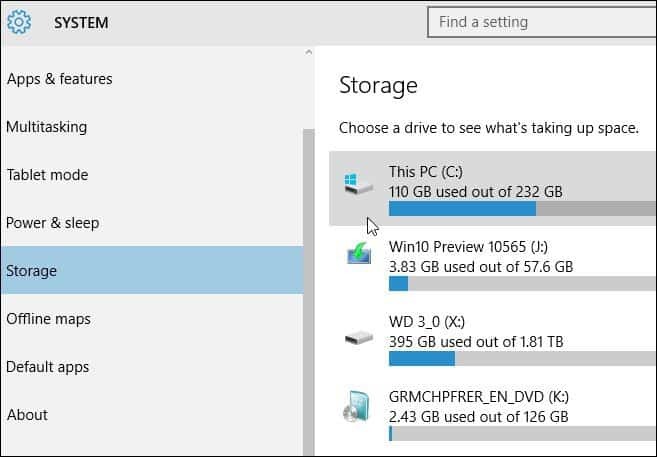
Następnie poczekaj, aż system Windows obliczy, co zajmuje miejsce na dysku. Otrzymasz podział na różne kategorie, takie jak aplikacje, dokumenty, muzyka, poczta i inne. Kliknij dowolną z tych kategorii, aby znaleźć niepotrzebne elementy, które można usunąć.
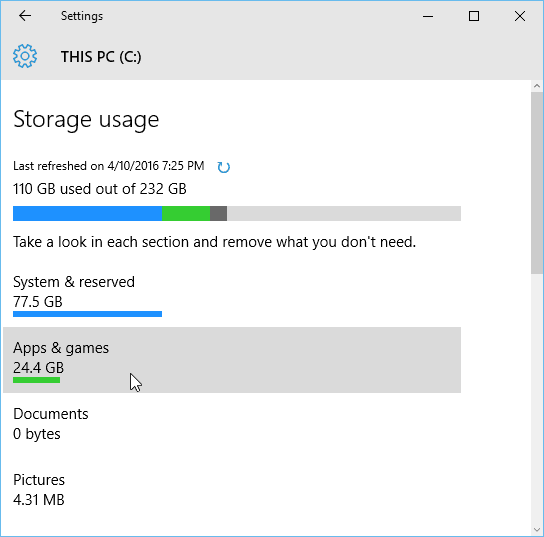
Jeśli klikniesz Aplikacje i gry, będziesz mógł przejść i usunąć to, czego już nie potrzebujesz lub nie chcesz. Po prostu kliknij lub dotknij aplikacji, a następnie Odinstaluj. Inne sekcje, takie jak muzyka, dokumenty lub filmy, otworzą lokalizację folderu, umożliwiając ręczne usuwanie plików.
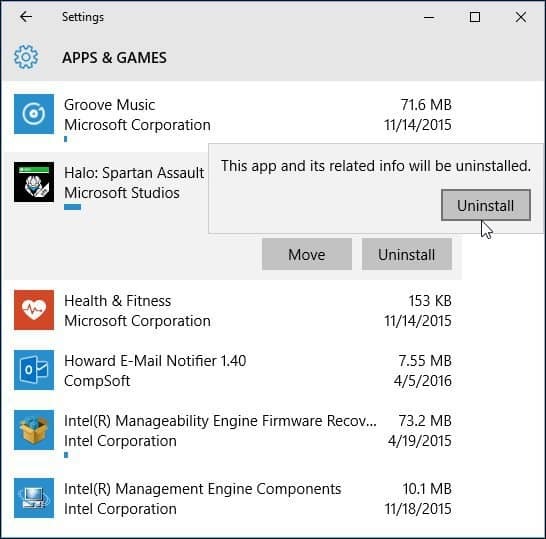
Jeśli chodzi o zajmowanie dużej ilości miejsca na dysku, typowym winowajcą są pliki tymczasowe. Po prostu przewiń w dół i kliknij lub dotknij Pliki tymczasowe. Stamtąd możesz usunąć pliki tymczasowe, pliki do pobrania, kosz, a także poprzednie wersje systemu Windows, jeśli takie istnieją.
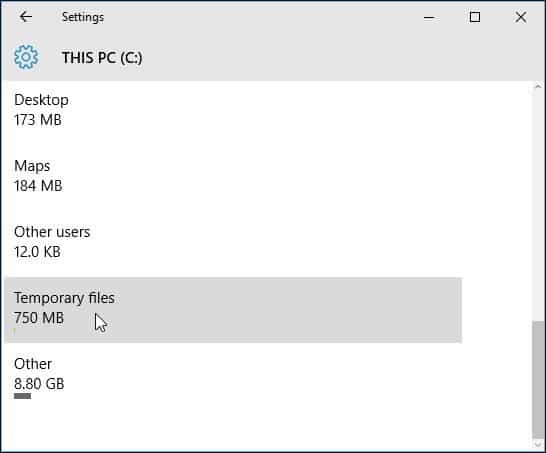
Oczywiście plik poprzedniej wersji znajdziesz po dokonaniu ważnej aktualizacji, takiej jak w zeszłym roku Aktualizacja listopadowa lub nadchodzące Aktualizacja rocznicowa tego lata.
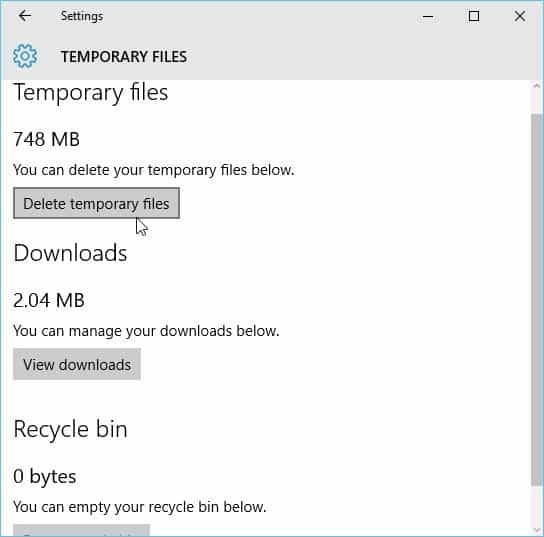
Poniższy zrzut ekranu pochodzi z Wersja kompilacji 14316 i daje wyobrażenie o tym, jak usuwanie plików tymczasowych będzie wyglądało w aktualizacji Anniversary, która obejmuje nowy tryb ciemny.
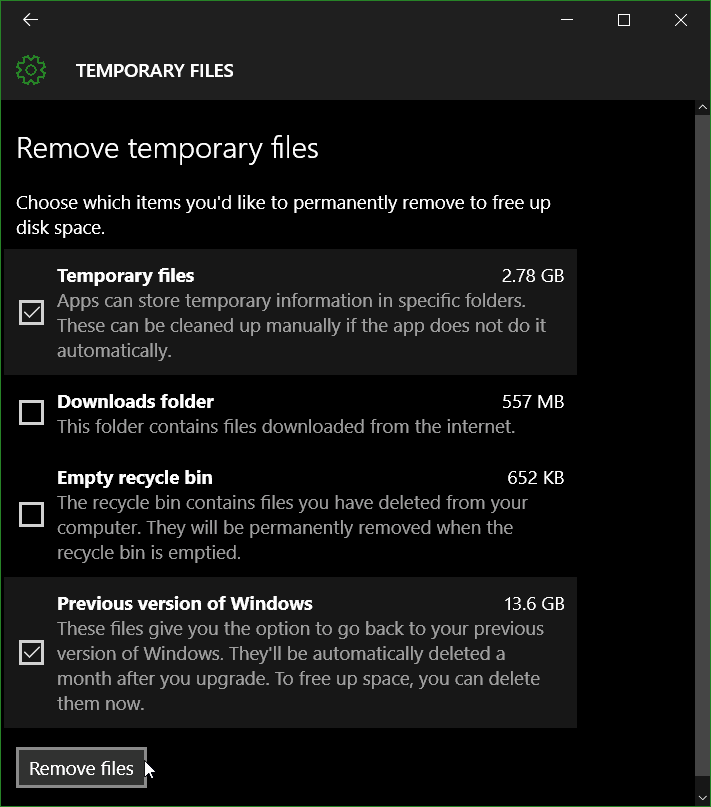
Więcej wskazówek na temat odzyskiwania miejsca na dysku znajdziesz w naszym przewodnik po zwolnieniu miejsca na dysku na komputerach z systemem Windows 10.
Jeśli niedawno przeprowadziłeś aktualizację do nowego systemu operacyjnego, dowiedz się więcej, czytając nasz Archiwum wskazówek dla systemu Windows 10 i sposobów tworzenia galerii.



